| Цвет и скобки |
Можно указать цвета для различных типов размеров в меню и указать Добавить скобки по умолчанию в меню . |
| Стрелки |
Когда выбираются размеры, на стрелках размеров появляются круглые маркеры. При нажатии на маркер конца стрелки (на любой маркер, если их два для данного размера) стрелки поворачиваются наружу или внутрь. |
| Скрыть или отобразить линии. |
Чтобы скрыть размерную линию или выносную линию, нажмите правой кнопкой мыши на линию и выберите Скрыть линию размера или Скрыть выносную линию. Чтобы отобразить скрытые линии, нажмите правой кнопкой мыши на размер или видимую линию и выберите Отобразить линии размера или Отобразить выносные линии.
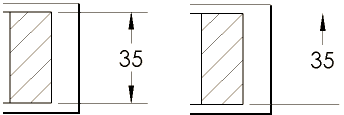
|
| Отображение диаметра, радиуса или линейного размера |
Можно изменить размер на отображение диаметра, радиуса или линейного размера. Выберите диаметр, радиальный или линейный размер и нажмите Отобразить как диаметр  , Отобразить как радиус , Отобразить как радиус  или Отобразить как линейный или Отобразить как линейный  на контекстной панели инструментов. на контекстной панели инструментов. Также можно нажать правой кнопкой мыши на диаметр, радиус или линейный размер и выбрать Параметры отображения. Выберите:
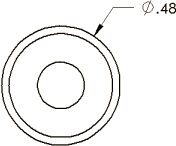 |
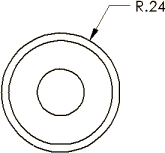 |
|
Отобразить как диаметр Данный пример не содержит вторую стрелку. Выберите параметр Использовать вторую стрелку документа для отображения обеих стрелок. |
Отобразить как радиус
|
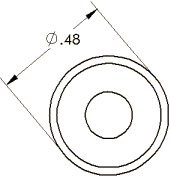 |
|
Отобразить как линейный. Устанавливает размер на линейный (для размеров диаметра.) |
Можно нажать правой кнопкой мыши и выбрать указанные выше параметры, только если сначала создается размер. При последующем редактировании размера нажмите правой кнопкой мыши на размер и выберите Параметры отображения, затем выберите параметр выше.
|